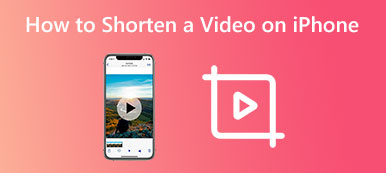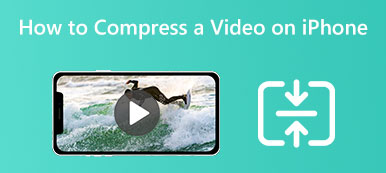目前,iPhone 以 HEVC(高效視頻編碼)格式保存視頻,也稱為 H.265。 優點是以較小的文件大小生成更好的視頻質量。 缺點是兼容性低。 大多數網站、社交媒體和操作系統本身仍然不支持它。 這就是為什麼你必須 將您的 iPhone 視頻轉換為 MP4 格式。 本文確定了最佳方法並詳細演示了工作流程。
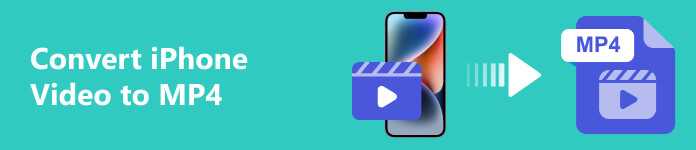
第 1 部分: 將 iPhone 視頻轉換為 MP4 的最佳方式
將 iPhone 視頻轉換為 MP4 時,輸出質量是一個大問題。 幸運的是, Apeaksoft Video Converter Ultimate 可以有效地保護視頻質量。 與其他專業視頻軟件不同,由於其人性化的設計,它以一種每個人都可以在幾秒鐘內掌握的方式集成了專業級功能。

4,000,000 +下載
如何在沒有質量損失的情況下將 iPhone 視頻轉換為 MP4
步驟1打開 iPhone 視頻
當您需要轉換 iPhone 視頻時,請在您的計算機上安裝該軟件並啟動它。 確保將所有目標視頻從您的 iPhone 傳輸到同一台機器。 然後打開軟件,進入 變流器 窗口,然後單擊 + 按鈕開啟 iPhone 影片。或前往 添加文件 菜單打開您的 iPhone 視頻。

步驟2選擇MP4
接下來,點擊 全部轉換 右上角的菜單。 這將觸發配置對話框。 前往 視頻資料 標籤,選擇 MP4 在左側並選擇一個預設。 如果您打算自定義質量、分辨率和其他選項,請單擊 跑步裝備 按鈕。

步驟3將iPhone視頻轉換為MP4
設置完成後,回到主界面,找到最下方。 按 夾 按鈕並選擇儲存 MP4 影片的特定目錄。最後,點擊 全部轉換 按鈕開始將 iPhone 視頻轉換為 MP4。

第 2 部分: 如何在沒有計算機的情況下將 iPhone 視頻轉換為 MP4
目前,iPhone 可以錄製 HEVC 和 MP4 格式的視頻。 換句話說,您可以在錄製前將 iPhone 視頻轉換為 MP4。 如果您想在錄製後對視頻格式進行轉碼,則需要一個視頻轉換應用程序。
如何在錄製前將 iPhone 視頻轉換為 MP4
步驟1 從主屏幕打開“設置”應用,然後點擊您的個人資料。
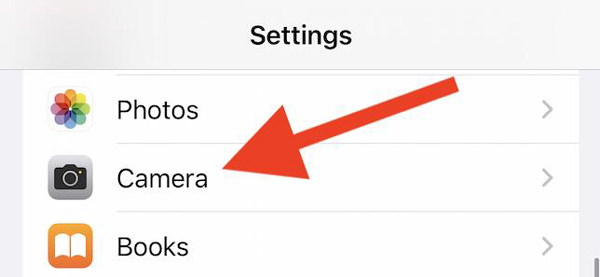
步驟2 按 相機 選項,選擇 格式,然後選擇 最兼容.
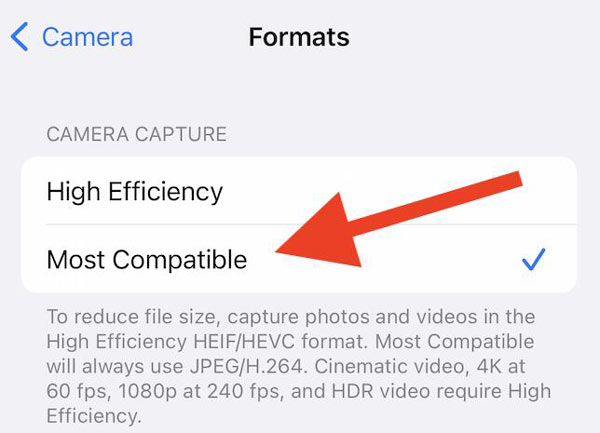
步驟3 現在,切換到相機應用程序,並在 iPhone 上錄製視頻。 然後你會發現 iPhone 視頻已更改為 MP4 格式。
如何使用視頻轉換器應用程序將 iPhone 視頻轉換為 MP4
iPhone 本身不附帶視頻轉換器應用程序。 好消息是 App Store 中有很多視頻轉換器應用程序。 其中大部分都可以免費下載,但一些視頻轉換器應用程序會在您的視頻中添加水印。 我們以媒體轉換器為例,向您展示如何將 iPhone 視頻轉換為 MP4。 它不會在您的 iPhone 視頻中插入水印。
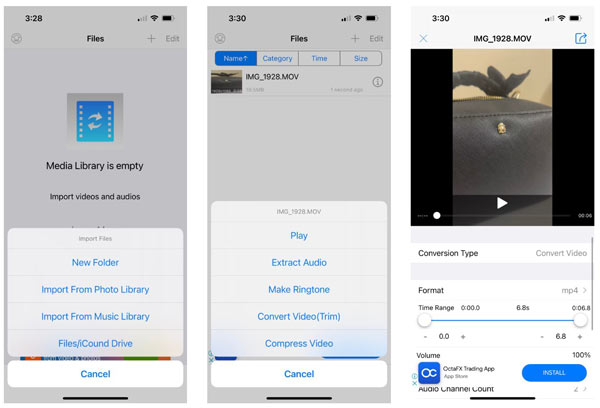
步驟1 在您的手機上運行 iPhone 視頻到 MP4 轉換器。 點擊 導入文件 按鈕,選擇 從照片庫導入,您將看到您的相機膠卷。
步驟2 觸摸要轉換的視頻,然後點按 完成. 接下來,選擇所需的視頻 檔 列表,然後輕點 轉換視頻(修剪) 繼續前進。
步驟3 點擊並展開 格式 選項,然後選擇 mp4. 接下來,根據需要設置其他選項。 它還允許您修剪視頻上的 時間範圍 酒吧。
步驟4 完成後,點擊 資訊 按鈕。如果您想將 MP4 影片儲存到記憶體中,請選擇 保存到手機相冊 or 移動到. 要直接共享輸出,請點擊 發送並保存 代替。
第3部分:有關將iPhone視頻轉換為MP4的常見問題解答
iPhone 視頻是 MP4 格式嗎?
是的。 iPhone 支持以 MP4、MOV、M4V 和 3GP 等容器格式保存的視頻。 但是,它不能打開所有的視頻文件,如 WMV、MKV、AVI 等。而且,iPhone 允許用戶 以 MP4 格式錄製視頻 如果你設置正確。
iPhone 上哪種視頻格式最好?
答案取決於您的目的。 如果您希望節省空間並獲得最佳視頻質量,請以 HEVC 格式錄製視頻。 要在社交媒體或網站上分享您的視頻,您必須以 MP4 格式錄製視頻。 您可以在“設置”應用中設置 iPhone 視頻格式。
我可以使用 iMovie 將 iPhone 視頻轉換為 MP4 嗎?
是的。 打開您的 iMovie 應用程序,創建一個新的電影項目,然後打開您要轉換的 iPhone 視頻。 點擊 分享到 按鈕,然後按 選項 按鈕。 然後選擇 MP4 作為輸出格式 影片類型 選項。 龍頭 保存視頻 將 iPhone 視頻轉換為 MP4。
結論
本指南演示瞭如何 將 iPhone 視頻轉換為 MP4 有或沒有電腦。 更改 iPhone 視頻格式的最簡單方法是在“設置”應用中錄製之前進行設置。 錄製後,您可以使用視頻轉換器應用程序對輸出格式進行轉碼。 Apeaksoft Video Converter Ultimate 是使用計算機轉換多個 iPhone 視頻的最佳選擇。 如果您對此主題還有其他疑問,歡迎在本帖下方留言,我們會盡快回复。